Os Filtros Visuais dos Relatórios Visuais Jotform são ferramentas poderosas que permitem a personalização e a interação com seus dados em tempo real. Esses filtros permitem que você organize, agrupe e se concentre facilmente em insights específicos sem modificar o conjunto de dados original. Quer esteja analisando tendências de envio ou destacando informações importantes, os Filtros Visuais simplificam a exploração dos seus dados e os apresentam de forma clara e significativa.
Filtrando Entradas pela Barra de Pesquisa
Você pode filtrar os dados do seu relatório por diferentes categorias, incluindo Não Lidos, Lidos, Favoritado ou Não Favoritado. Para filtrar usando a barra de Pesquisa:
- No Criador de Relatórios Visuais, clique em Filtrar ao lado da barra de pesquisa no lado superior esquerdo da página.
- Na caixa Filtrar exibida, clique em Pesquisar em para abrir o menu suspenso, selecione a opção de sua preferência e clique em Aplicar Filtro.
Confira abaixo os filtros disponíveis através da opção Pesquisar em:
- Todos os envios — Essa opção mostra todos os envios ao seu formulário, independente de seu status.
- Não Lidos — Esse filtro mostra apenas os envios que você ainda não leu.
- Lidos — Esse filtro mostra os envios ao formulário que você já leu.
- Favoritado — O filtro mostra todos os envios que você marcou/favoritou com uma estrela.
- Não Favoritado — O filtro mostra apenas os envios que não marcou/favoritou com uma estrela.
Filtrando Entradas por Data de Envio
Para visualizar os relatórios de envios ao seu formulário realizados em datas específicas, você pode filtrá-los por Data de Envio:
- Na caixa Filtrar, clique em Sempre. Selecione o intervalo desejado no seletor de datas. Você pode usar as opções predefinidas à direita ou escolher datas personalizadas usando o calendário.
- Clique em qualquer lugar fora da caixa do Filtro de Data e selecione Aplicar Filtro.
Filtrando Entradas com Filtros Avançados
Você pode usar a opção Filtros Avançados para filtrar campos específicos de seus relatórios visuais.
- Na caixa Filtrar, em Filtros Avançados, você pode definir uma condição para um campo que deseja filtrar.
- Clique em Adicionar Novo Filtro para adicionar uma nova condição de filtragem.
Observações
- Ao criar um filtro, você pode escolher diferentes status de campo como inclui, é igual a, não igual a, menor que, menor que ou igual a, maior que e maior que ou igual a. Lembre-se de que os status disponíveis dependem do tipo de campo filtrado.
- Qualquer pesquisa avançada ou filtro deixado em branco será automaticamente removido ao fechar as configurações. Da mesma forma, filtros preenchidos e não aplicados também serão removidos. Certifique-se de clicar no botão Aplicar Filtro para salvar seus filtros.
Edição e Remoção de Filtros
Você pode editar os filtros existentes abrindo a opção Filtrar. Para remover filtros, selecione o ícone de remoção ao lado do filtro aplicado.

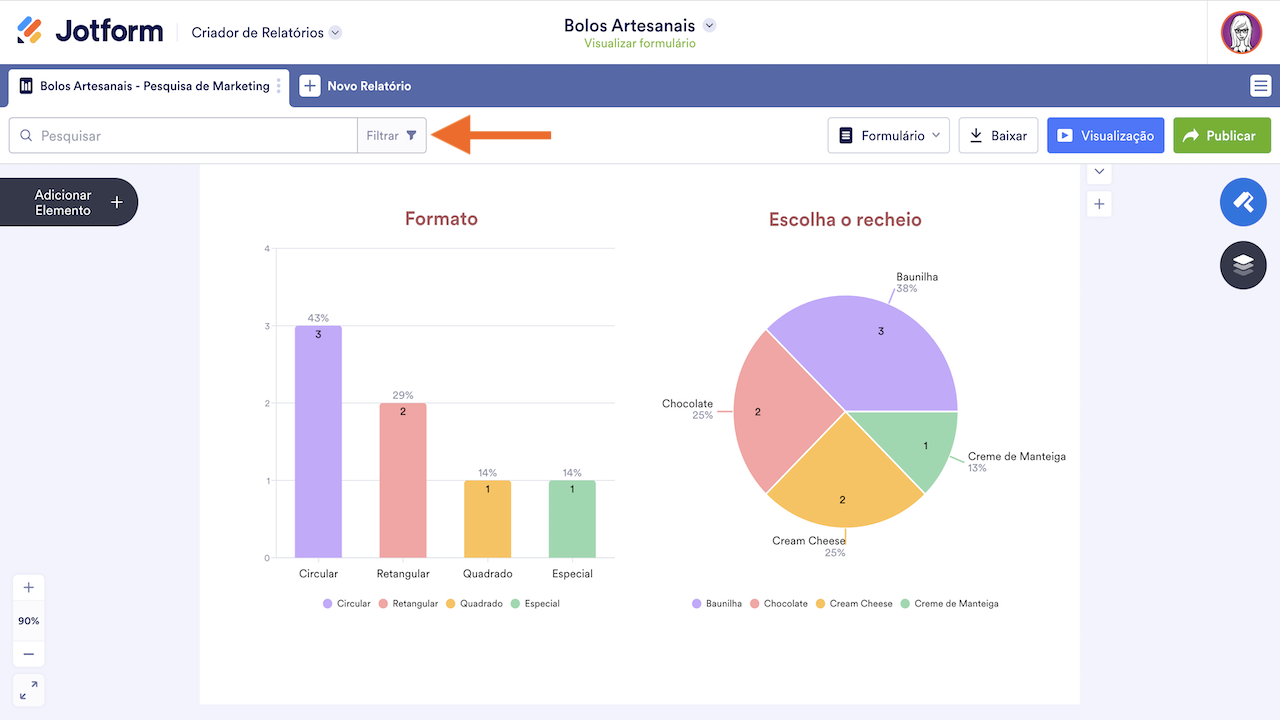
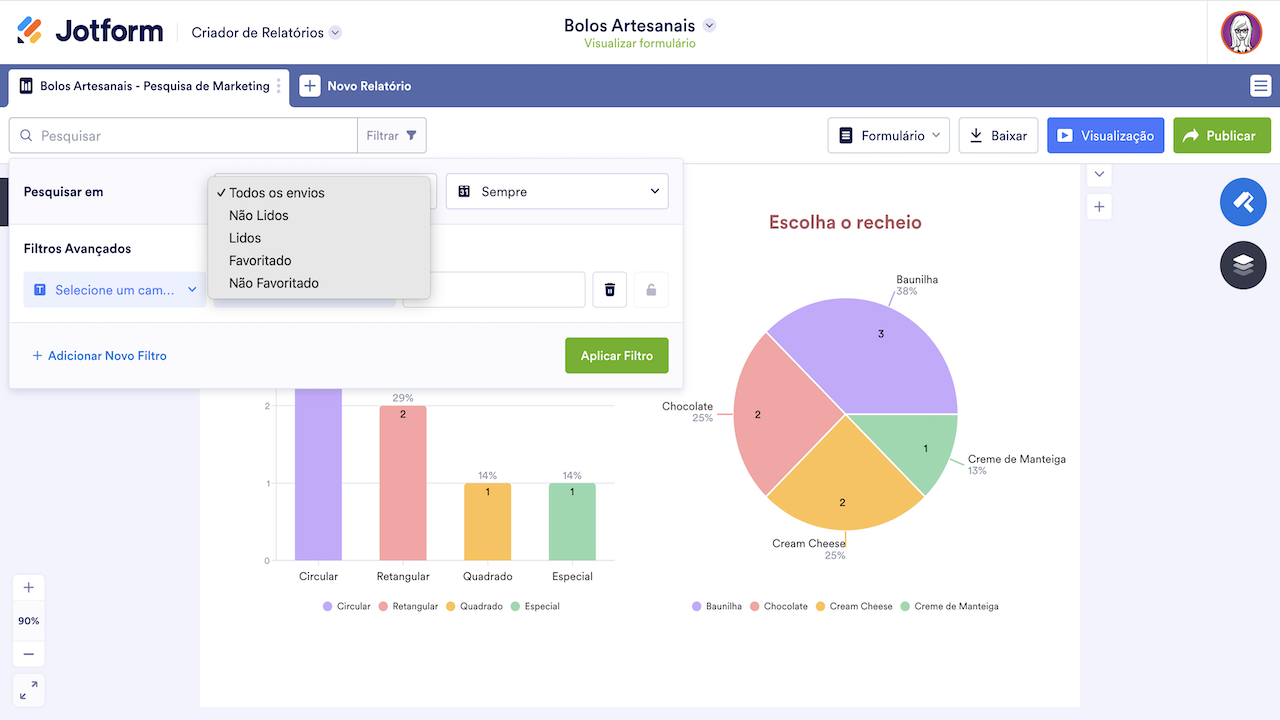
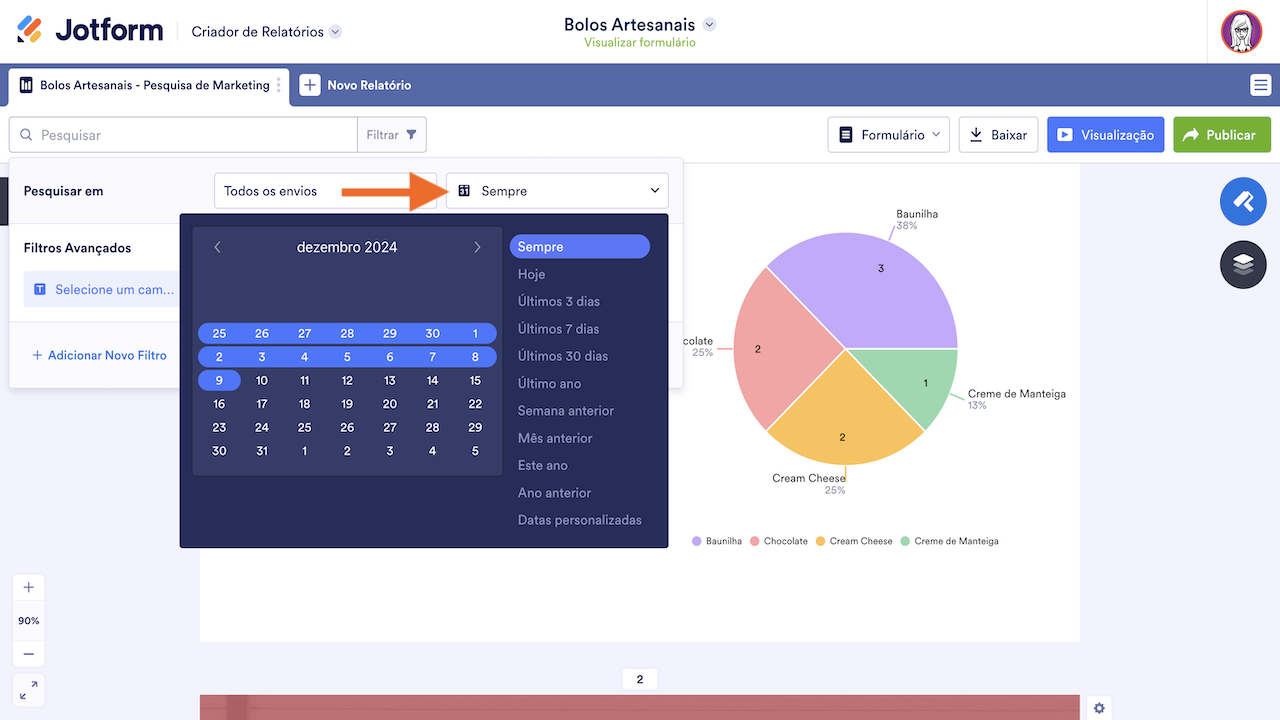
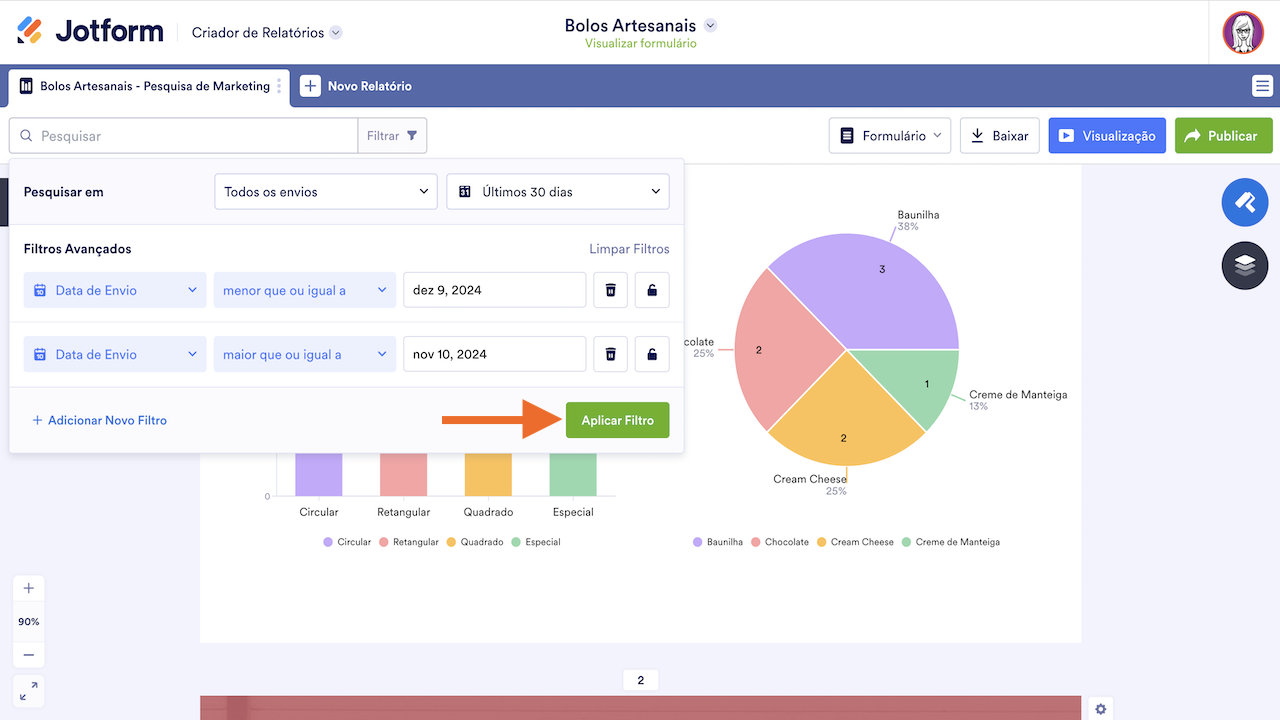
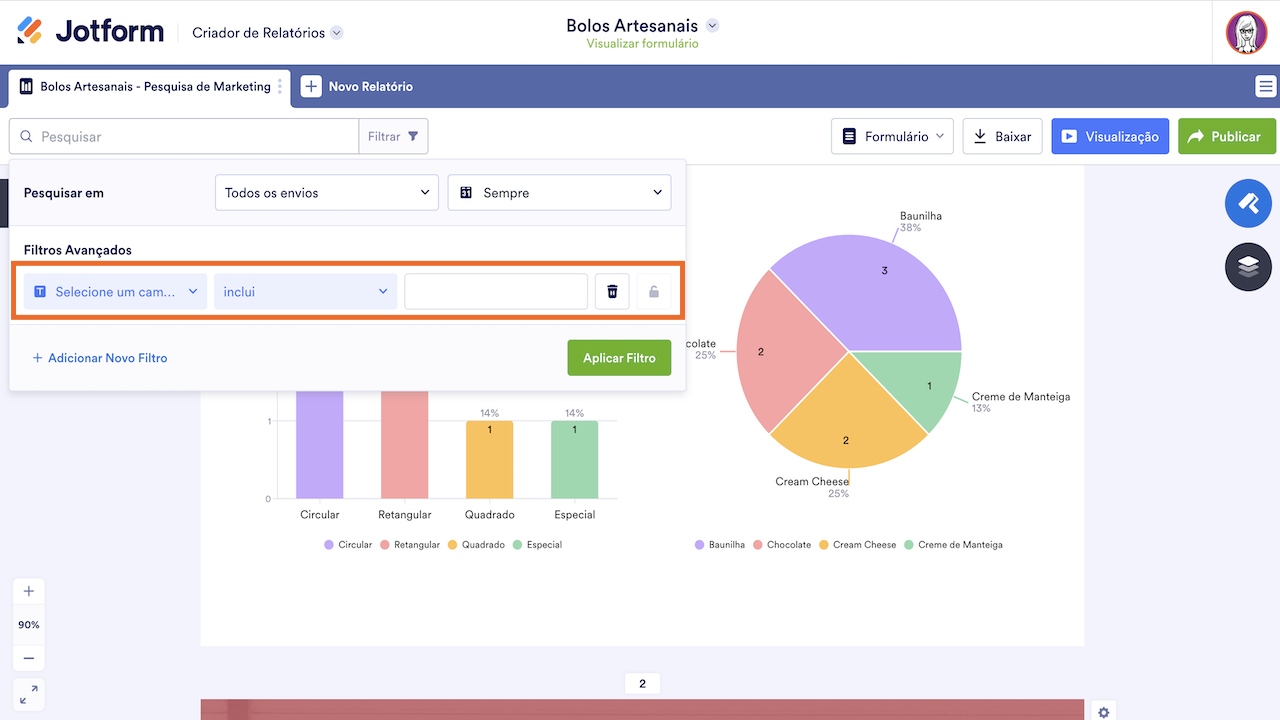
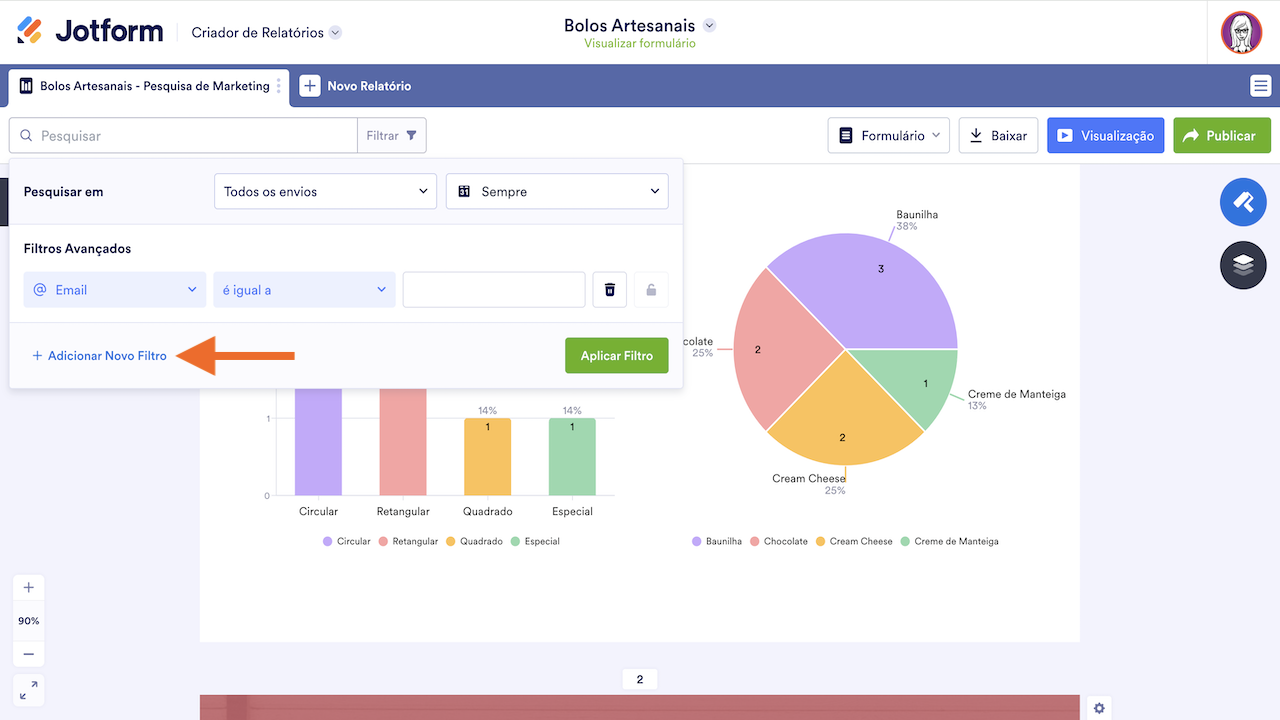
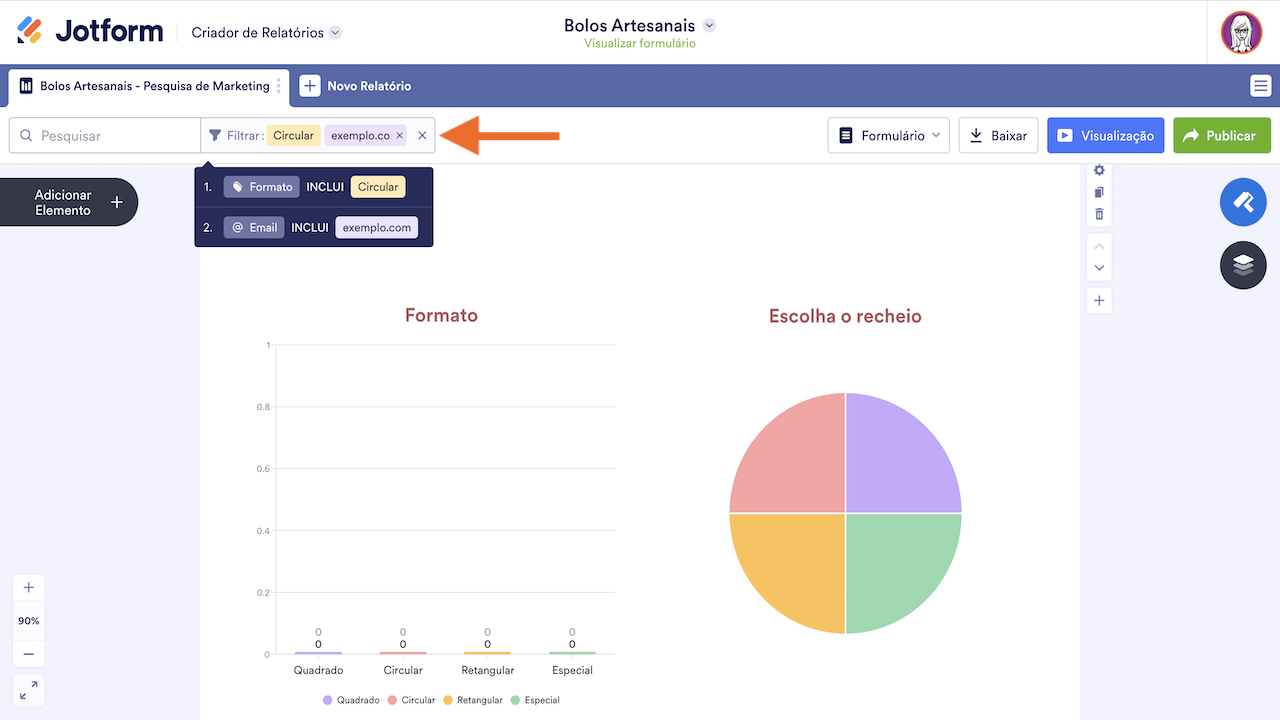
Enviar Comentário: